【R语言Shiny应用】:完美集成rgl图形的实战教程
发布时间: 2024-11-10 05:17:57 阅读量: 22 订阅数: 30 


dnSpy-net-win32-222.zip
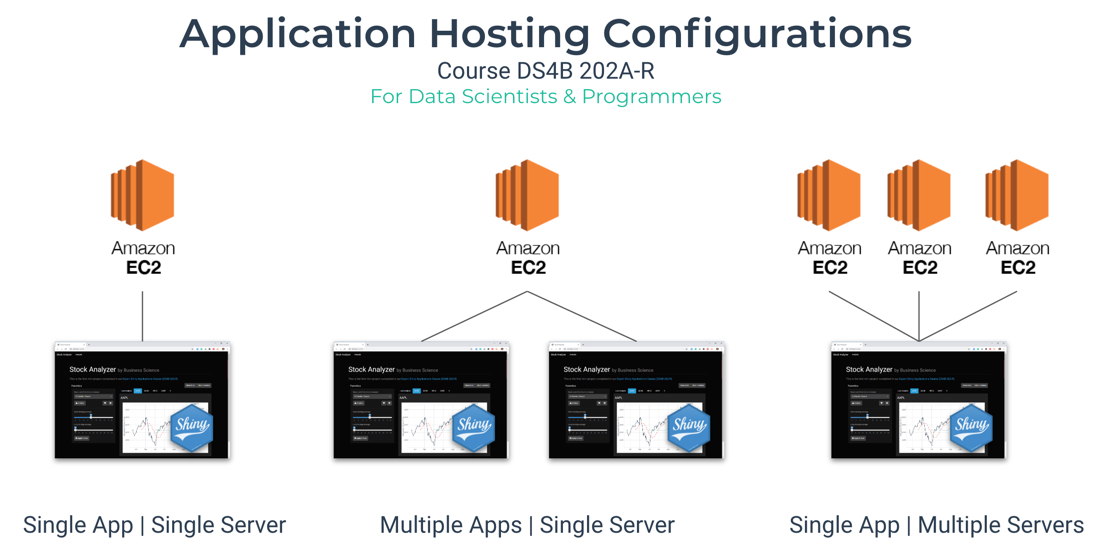
# 1. R语言Shiny应用概述
随着数据科学的兴起,实时互动的数据可视化变得越来越重要。R语言作为一种专业的统计分析工具,其Shiny包允许用户通过简单的脚本来创建交互式Web应用。Shiny应用不仅使得数据分析的呈现更加生动,而且对非技术用户更加友好,极大地降低了数据探索和分享的门槛。本章将从宏观角度概述Shiny应用的构建原理、组成部分,以及它如何使得R语言的分析结果具有交互性和动态性。我们将简要介绍Shiny的安装和配置,以及其在R语言生态系统中的独特地位和作用。接下来的章节将深入探讨Shiny的具体构建模块和高级应用。
# 2. ```
# 第二章:Shiny框架基础
## 2.1 Shiny应用的结构和组件
### 2.1.1 UI和Server的定义
在Shiny框架中,一个典型的应用由两个主要的函数组成:`ui` 和 `server`。其中,`ui` 函数负责定义应用的用户界面,它可以包含各种HTML组件、布局元素以及与用户交互的输入控件。而 `server` 函数则包含了应用的业务逻辑代码,用于处理用户的输入、执行数据处理、绘图等任务,并将结果传递回UI进行展示。
一个基本的Shiny应用结构如下所示:
```r
library(shiny)
ui <- fluidPage(
# UI的布局和控件定义
)
server <- function(input, output, session) {
# Server的业务逻辑实现
}
shinyApp(ui = ui, server = server)
```
### 2.1.2 Shiny的输入输出机制
Shiny框架提供了一套高效的输入输出机制,允许用户界面和服务器逻辑之间的通信。输入和输出在Shiny中通过 `input` 和 `output` 对象实现。`input` 对象用于获取用户在UI界面上的操作和输入数据,而 `output` 对象则用于将服务器端生成的结果发送回用户界面。
`input` 对象以列表的形式存在,其中的元素对应了UI界面上定义的输入控件。例如,如果我们在UI中定义了一个文本输入框,其ID为 `textInputId`,那么在 `server` 函数中,我们可以通过 `input$textInputId` 来访问用户输入的文本值。
与 `input` 相反,`output` 对象用于存储和传递渲染后的输出内容。为了创建输出,我们使用 `render*` 函数系列(如 `renderText`, `renderPlot` 等),并将输出值赋值给 `output` 的某个元素。
下面是一个简单的输入输出交互示例:
```r
ui <- fluidPage(
textInput("inputText", "输入文本:"),
verbatimTextOutput("outputText")
)
server <- function(input, output, session) {
output$outputText <- renderText({
paste("您输入了:", input$inputText)
})
}
shinyApp(ui = ui, server = server)
```
在本节中,我们对Shiny应用的基础结构和组件进行了简要概述。在下一小节中,我们将深入探讨Shiny的控件和布局,以及如何在应用中高效地使用它们。
```
```
## 2.2 控件和布局的使用
### 2.2.1 常见控件的介绍和应用
Shiny 应用中常见的控件类型包括输入控件(Input Widgets)和输出控件(Output Widgets)。输入控件用于接收用户的输入数据,而输出控件则是用于展示服务器端生成的数据或图表。
常见的输入控件有:
- `textInput()`:接收文本输入。
- `numericInput()`:接收数字输入。
- `selectInput()`:提供选择菜单。
- `checkboxInput()` 和 `checkboxGroupInput()`:接收布尔值(是/否)或一组选项的勾选。
- `dateInput()`:接收日期输入。
下面是一个使用多个输入控件的例子:
```r
ui <- fluidPage(
titlePanel("控件应用示例"),
sidebarLayout(
sidebarPanel(
textInput("name", "请输入您的名字:"),
numericInput("age", "请输入您的年龄:", value = 30, min = 0, max = 120),
selectInput("color", "选择喜欢的颜色:", choices = c("Red", "Green", "Blue")),
checkboxGroupInput("hobbies", "选择您的爱好:", choices = c("阅读", "跑步", "编程"))
),
mainPanel(
textOutput("greeting"),
textOutput("info")
)
)
)
server <- function(input, output) {
output$greeting <- renderText({
paste("您好,", input$name, "!")
})
output$info <- renderText({
paste("您选择了颜色:", input$color, ",年龄:", input$age, ",爱好包括:", paste(input$hobbies, collapse=", "))
})
}
shinyApp(ui = ui, server = server)
```
### 2.2.2 布局设计的技巧和最佳实践
在设计Shiny应用的布局时,有几点技巧需要考虑以提供更好的用户体验:
- **响应式设计**:使用Shiny的布局函数,如`fluidRow()`, `column()`, `sidebarLayout()`, 和 `mainPanel()`,可以创建响应式布局,使得应用界面能够适应不同大小的屏幕和设备。
- **简洁性原则**:避免在UI中包含过多的控件和信息,以防止用户感到困惑或不必要的复杂性。可以分页或使用选项卡来组织内容。
- **视觉层次**:使用色彩、大小和布局来区分信息的不同重要性和类别,帮助用户快速识别关键信息和控件。
- **一致性和直觉性**:控件的放置和布局应当符合用户直觉,使其易于发现和操作。
例如,设计一个简洁直观的用户界面布局可能包含以下代码:
```r
ui <- fluidPage(
titlePanel("布局设计示例"),
sidebarLayout(
sidebarPanel(
# 侧边栏控件
),
mainPanel(
tabsetPanel(
type = "tabs",
tabPanel("图表", plotOutput("plot")),
tabPanel("表格", tableOutput("table")),
tabPanel("详细信息", textOutput("info"))
)
)
)
)
```
在本章节中,我们介绍了Shiny应用中UI和Server的定义以及输入输出机制。紧接着,我们讨论了Shiny的常见控件和布局,以及如何在设计中应用这些元素来创建直观且功能性强的用户界面。下一节将探讨Reactive编程模式,这是理解Shiny框架核心的关键部分。
```
```
## 2.3 理解Reactive编程模式
### 2.3.1 Reactive表达式的基础
Reactive编程是Shiny框架中一个核心的概念,它允许我们创建一个动态响应用户输入或其他事件的应用。在Reactive编程中,我们可以定义“反应式表达式”(Reactive Expressions),它们是特殊的函数,能够根据依赖的数据动态地重新执行。
Reactive表达式使用`reactive()`函数创建,这个函数返回一个“反应式值”(Reactive Value)。一个反应式值可以被多次读取,但只有在其依赖的数据发生变化时才会重新计算。这种延迟计算的特性
```
0
0





